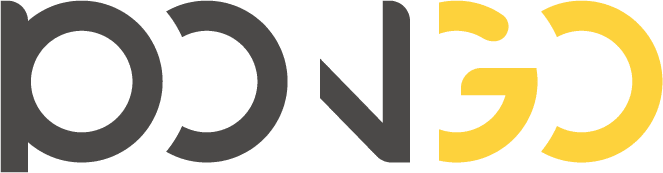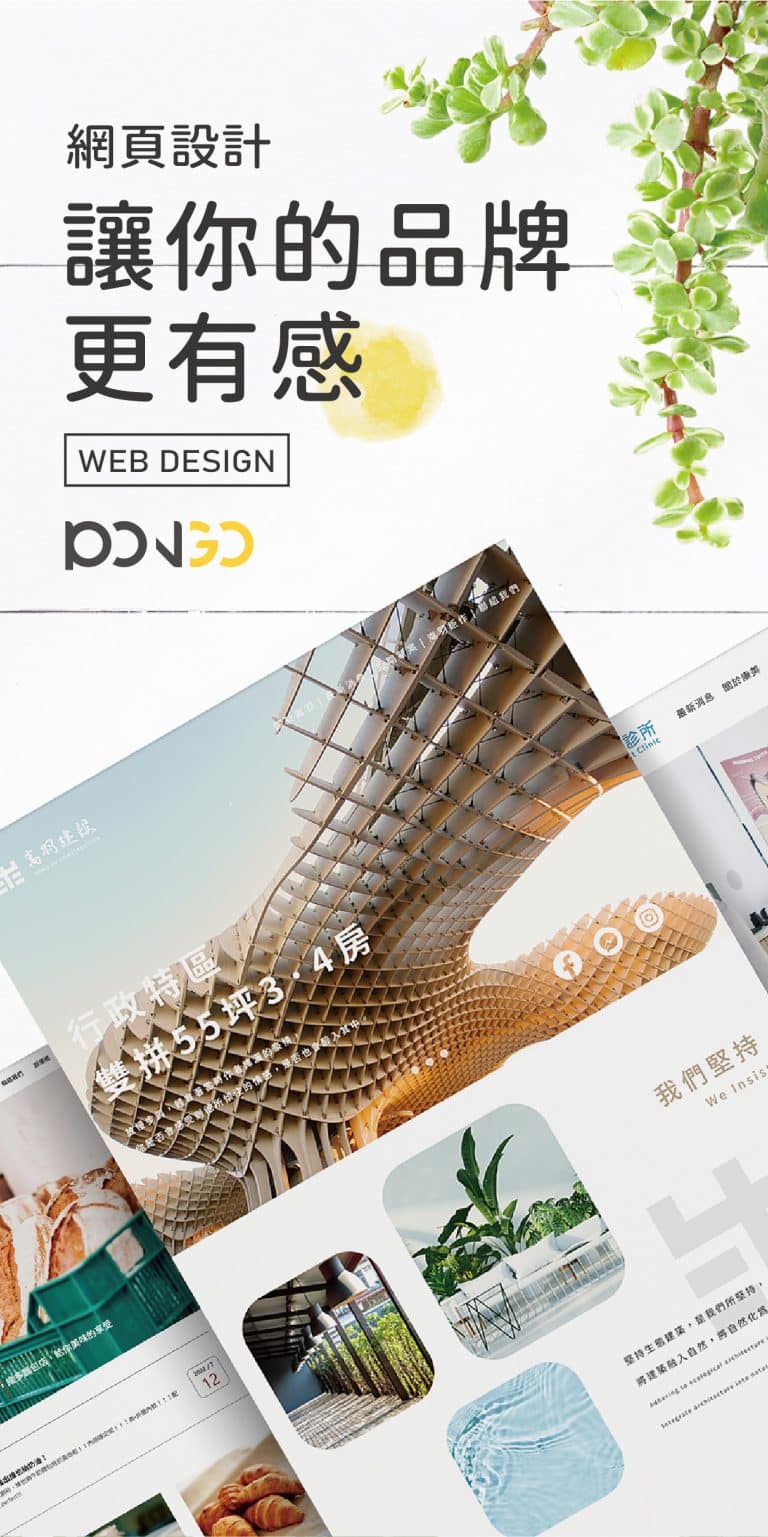即將開始推廣產品或品牌的你,一開始一定會考慮以低成本的方式去行銷你的品牌或產品,降低導入期的廣告費用。尤其是新創品牌,在預算分配上通常比較緊張,如果投入的預算無法帶來效果,就會帶來不可抹滅的影響。
但是,要怎麼在不動用可觀的預算下打開市場?最簡單的方式便是在網路找到具有流量的免費平台,像是 Facebook粉絲專頁 。
Facebook粉絲專頁還能達到行銷成效嗎?
從TWNIC 2020 的網路使用調查報告中,可以發現Facebook在台灣的使用率仍是社群媒體中的佼佼者。但相對行銷流量而言,就沒有那麼樂觀了,Facebook已經越來越難只單靠「免費」觸及使用者,最大問題出在——粉絲專頁的數量。
剛開始使用每一個個人帳戶約莫只會追蹤5-10個粉絲專頁,一天最多也就獲得10則商家推文,但4、5年過去,追蹤的粉絲專頁數可能達到上百個,一天以一篇貼文為限,你的社群頁面基本上就被商家推文淹沒。
Facebook主打的是拉近親朋好友間的距離,並不是專業商業廣告推送平台,因此目前的社群貼文在發布之後,會先在小部分使用者間傳播,直到Facebook確認它是一則優質貼文才會繼續推送給所有人。
至於,Facebook粉絲專頁還能達到行銷成效嗎?我認為可以的,各大知名品牌的社群接觸點的佈局中,Facebook粉絲專頁從不缺席。唯一的差異,就是品牌需要開始重視使用者的感受,一昧地發送銷售廣告,某種程度上早已無法順利的打動使用者。再來,我們就來看要怎麼設定Facebook粉絲專頁?
【 延伸閱讀 】為什麼品牌行銷必須重視「 社群經營 」?你需要掌握的七大關鍵!
Facebook粉絲專頁要怎麼設定?
社群媒體的UI介面相對追求直覺化,想要自行設定不會過於困難,但有時習慣舊有操作介面後的更新,反而會讓原先簡單的設定步驟變得繁雜。Facebook粉絲專頁設定在搜尋引擎上有各種教學版本可以做參考,但這裡我們會定期更新Facebook粉絲專頁的最新版本,幫助你在第一時間釐清粉專設定所有的大小事!
第一步:建立Facebook粉絲專頁
開始設定前,要先獲得一個粉絲專頁。Facebook不管是在登入頁面或個人頁面都可以直接新增一個粉絲專頁。
- 從Facebook登入頁面
假設你有登出社群媒體的習慣,在 Facebook 登入頁面上有一個「為名人、團體或公司企業建立粉絲專頁」的按鈕,你可以直接從這裡開始粉絲專頁的設定流程。
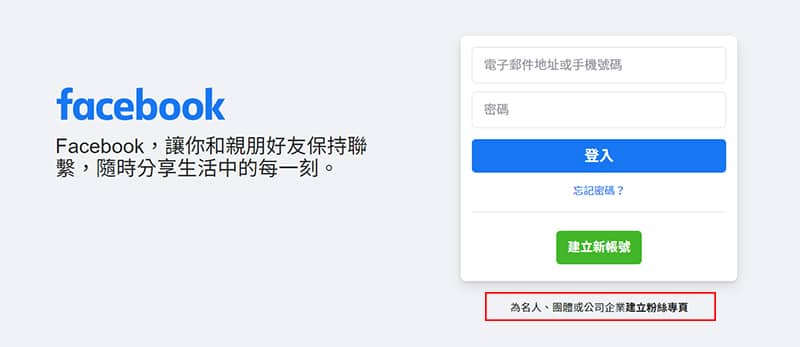
點擊連結後,會到這一個頁面詢問你要建立什麼類別的粉絲專頁。

企業、商家或品牌,亦是社群或公眾人物兩者之間的差異,在於地址、地圖顯示與打卡功能。一般以銷售、推廣為目的的品牌都會選擇「企業、商家或品牌」類型。
| 企業、商家或品牌 | 社群或公眾人物 | |
| 粉專簡述 | ✔ | ✔ |
| 網站 | ✔ | ✔ |
| 電話 | ✔ | ✔ |
| 服務項目 | ✔ | ✔ |
| 電子郵件 | ✔ | ✔ |
| 評分與評論 | ✔ | ✔ |
| 地址 | ✔ | |
| 地圖 | ✔ | |
| 打卡 | ✔ |
- 從Facebook個人頁面
從個人頁面你可以在左邊欄位上找到粉絲專頁的標籤,如果沒有你可以點擊顯示更多
找到相同的標籤。進去之後在左上角點擊建立新專頁,就能繼續粉絲專頁設定流程了。
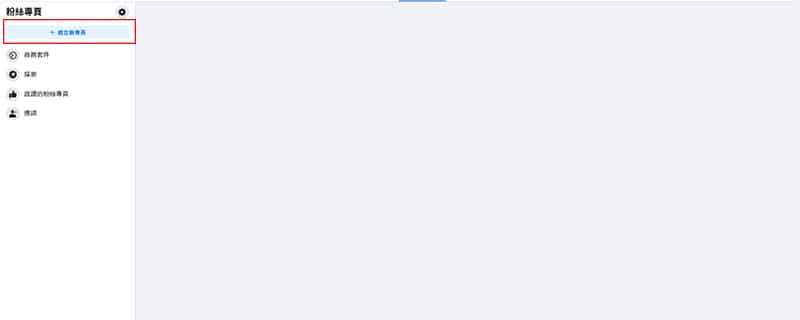
如果你有保持登入Facebook的習慣,也能夠直接雙擊此處直接進入粉絲專頁設定程序。
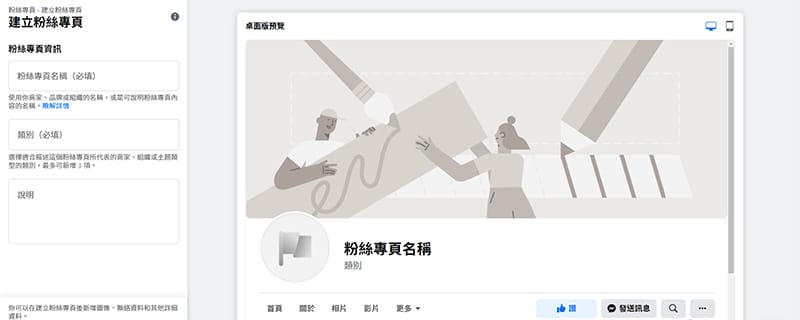
第二步:增加Facebook粉絲專頁圖片
這個部分填寫完「粉絲專頁名稱」、「類別」及「說明」,第二步驟就完成50%了。但其中要特別注意的是類別的選擇,選擇與業務項目相似的類別,才能讓Facebook能更好的曝光社群貼文給目標消費者。
接著,便是要來上傳粉絲專頁的頭貼與橫幅,Facebook官方建議上傳尺寸分別為170 x 170 像素、 400 x 150 像素,但根據圖片壓縮效果,如果能將兩者圖片尺寸都拉到1200 x 1200 像素、1200 x 462 像素,呈現的視覺效果會比較清晰。
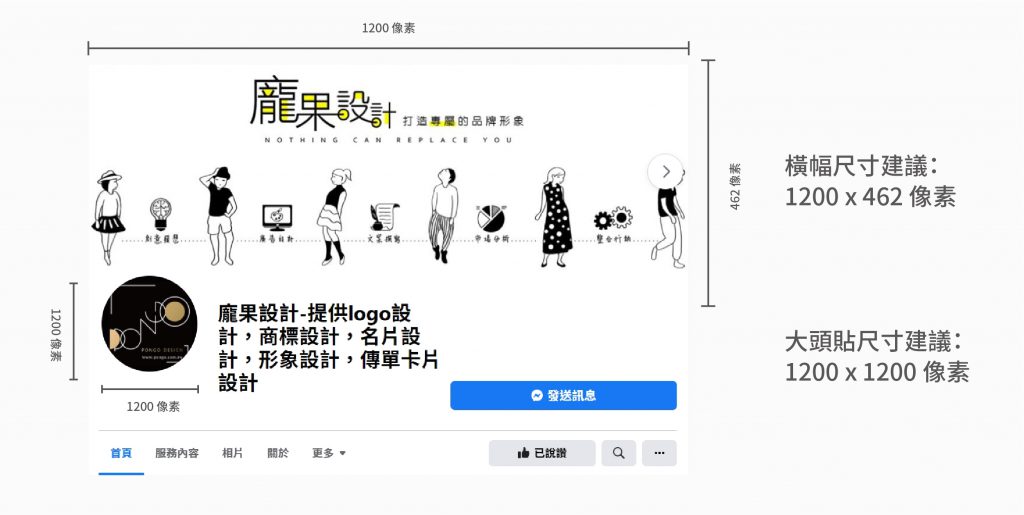
當然頭貼與橫幅的視覺設計你要交由設計師,或上網找免費圖庫都可以,只要能創造視覺的吸引力、符合品牌色彩調性的使用就OK,甚至你也可以上傳圖片幻燈片或影片作為視覺。
確認建立頁面圖文內容都無誤後,按下下方的建立粉絲專頁後,到這裡你才算真正擁有這一個Facebook 粉絲專頁!
【 延伸閱讀 】2021 Facebook封面尺寸全攻略!社群圖片這樣調整就對了
第三步:創建專屬的Facebook粉絲專頁名稱
第三步就要來更詳細地設定相關的粉絲專頁內容,回到粉絲專頁標籤點擊你所新增的粉絲專頁之後,會出現下列畫面要與WhatsApp連結的畫面:
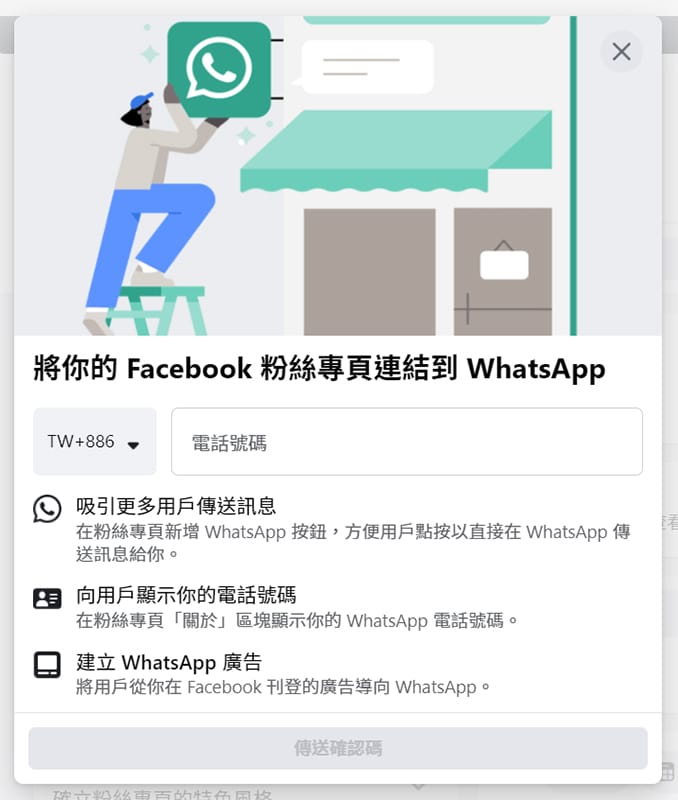
WhatsApp與LINE都是相似的網路簡訊工具,粉絲專頁可以透過WhatsApp群發訊息或再行銷訊息。但設定上還是要考量到使用的群體多寡來決定要不要使用,若你仍無法抉擇你可以先跳過此步驟填寫,先繼續第三步驟的重點完成粉絲專頁用戶名稱。
退出連結WhatsApp視窗後,可以看到粉絲專頁的示意圖,在專頁名稱下有一個點進去後,會看到建立用戶名稱的視窗:

這裡的用戶名稱能協助使用者直接找到你的粉絲專頁,同時也能用來作為粉絲專頁網址使用。不過在中文語系的國家中,用戶名稱的用途就更偏向網址輸出轉換使用。
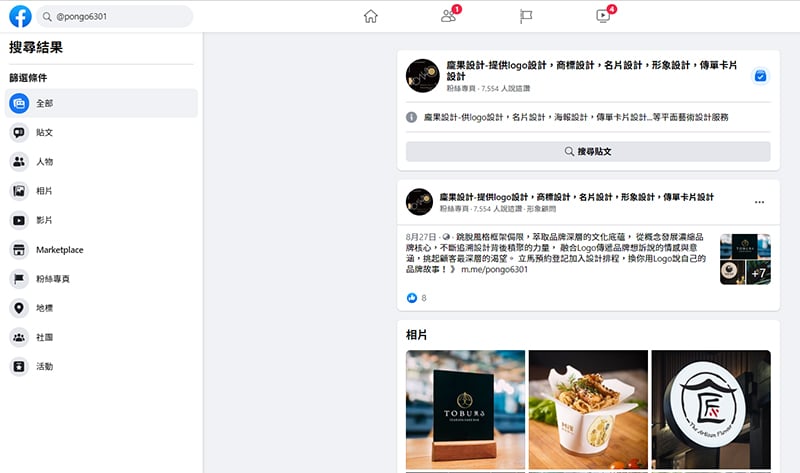
命名的時候必須注意粉絲專頁只能有一個用戶名稱,無法使用已有人使用的用戶名稱,並且──
- 用戶名稱必須至少包含 5 個字元。
- 只能包含英數字元(A–Z、0–9)和英文句點(「.」),不得包含通用字詞與通用域名(.com、.net)。
- 不得使用英文句點(「.」)和大小寫來區別用戶名稱。例如:pongo6301、pongo.6301 和 pon.go.6301 都被視為相同的用戶名稱。
設定完成後,「http://www.facebook.com/ 用戶名稱」便會是你粉絲專頁的網址。
第四步:完善你的Facebook粉絲專頁介紹
再來,就要完成你即將展示在粉絲專頁的資訊,像是粉絲專頁介紹、聯絡資料營業時間、其他社群帳號設定……。填寫的資訊越完整,使用者便能藉此更了解品牌,尤其是粉絲專頁的介紹,可以透過文字展現品牌調性,吸引與品牌擁有相同特質的使用者追蹤。
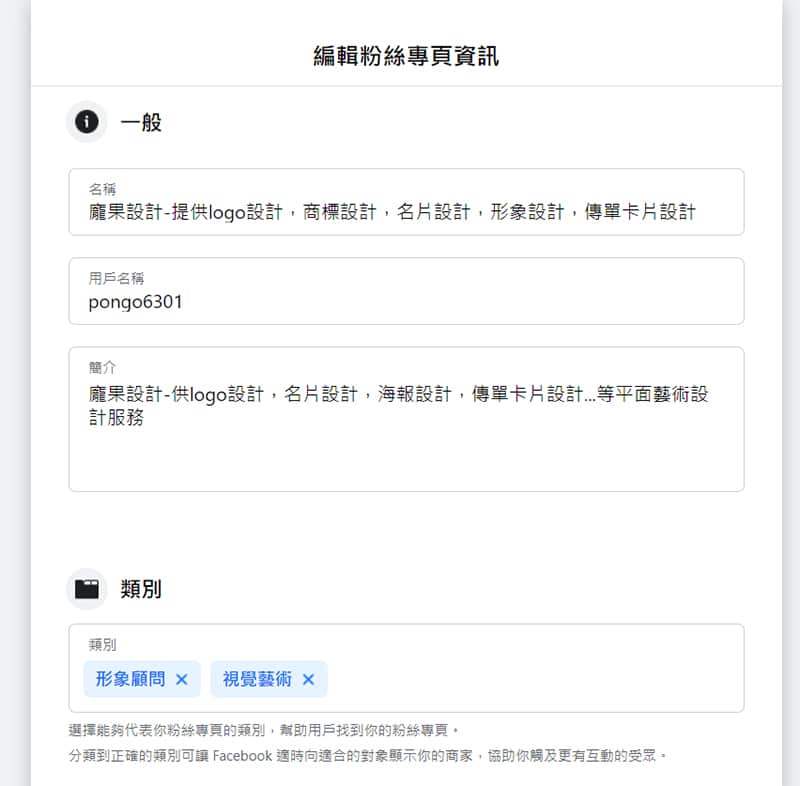
不過,假設你一時之間無法完善粉絲專頁的資訊,又或是有想修正的地方,右方的管理粉絲團可以找到編輯粉絲專頁資訊,能夠隨時更新你的信息,或添加短期服務異動。
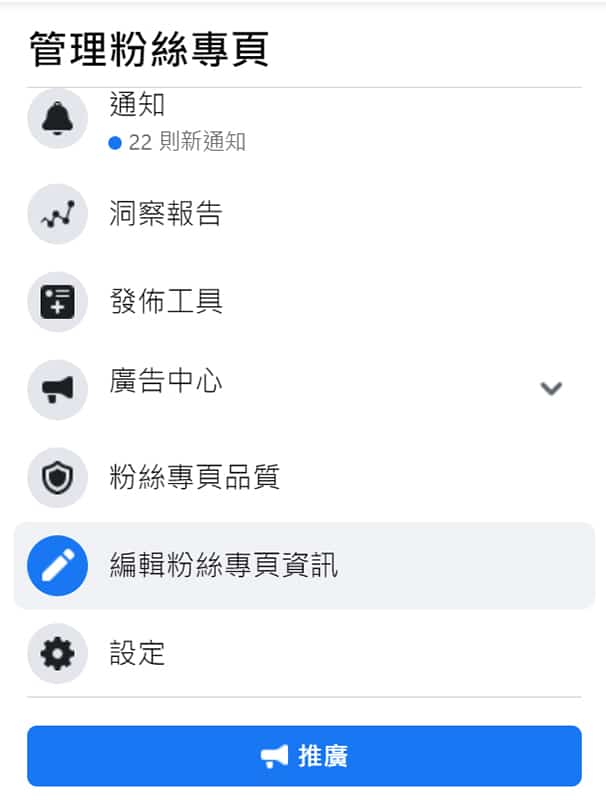
Facebook粉絲專頁還設有不同的頁面範本與行動呼籲按鈕,可以根據不同行業習慣設定不一樣的粉專頁籤,頁籤上各個項目也能隨意拖曳排序,整理出最適合你的頁面布局。
想要更改頁面範本可以在左側的粉絲專頁設定中找到範本和頁籤,點擊後會進入下列視窗,你能夠直接在這裡排列使用者在粉絲專頁頂端看到的區塊順序。
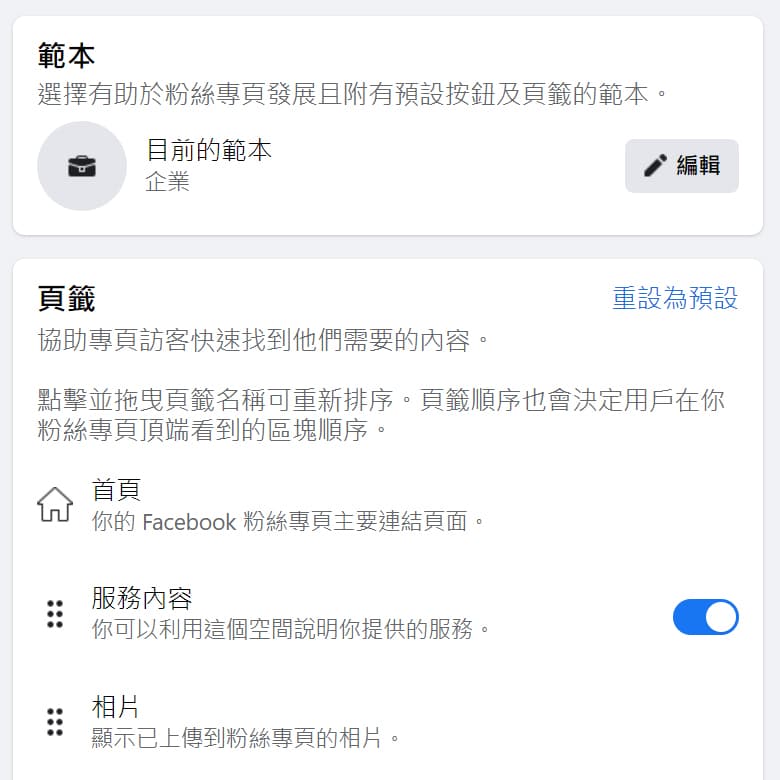
又或者按下編輯,選擇與行業相呼應的範本,顯示分店資訊、展示產品/服務、精選實用資訊,以及提供營業時間與餐單…等等。
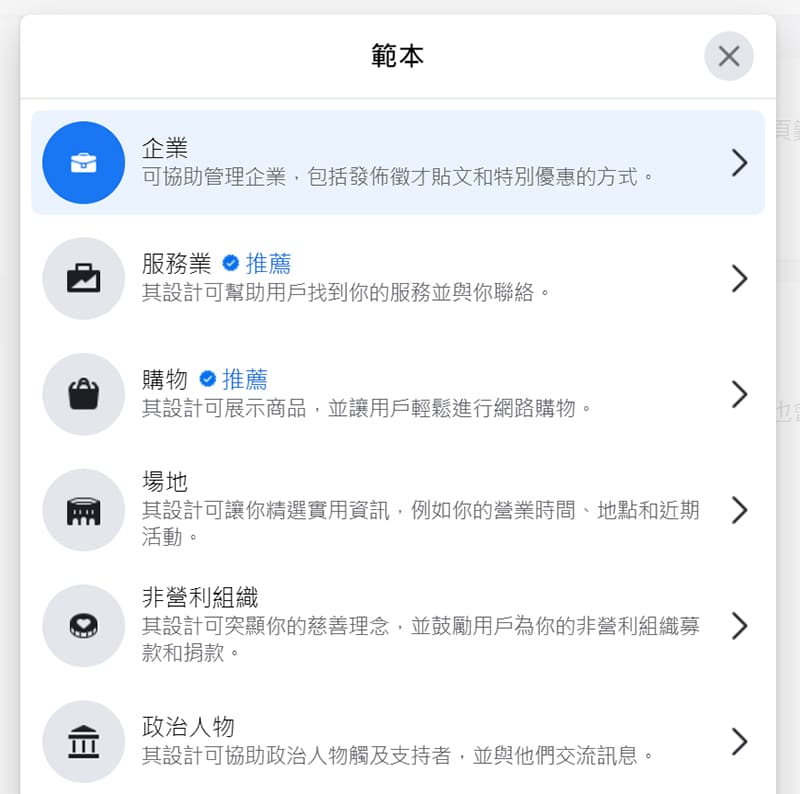
第五步:找出適合你的2個Hashtags
Hashtags又被稱為主題標籤,通常被用在社群貼文中,連結各篇貼文增加曝光率?在Instagram上確實是這樣,但Facebook粉絲專頁卻不是,根據使用數據顯示過多的Hashtags使用反而會降低曝光。
一開始還未建立起粉絲團前,每則貼文可以斟酌Hashtags的使用量以2個為基準,考慮搜尋擁有話題熱度的Hashtags,或者建立屬於品牌的Hashtags。Hashtags搜索工具有很多種,這裡推薦Tagsfinder,它可以支援中文標籤,也可以以國家作為分類,能夠輕易找到所需要的Hashtags。
打開網址後,輸入你需要的Hashtags關鍵字、選擇國家就能按下搜尋。
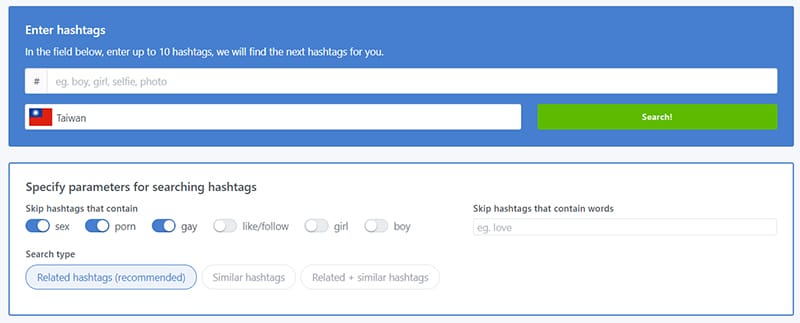
網頁會直接顯示30筆相關搜尋結果在上方,你可以根據你的需求直接在上面刪減Hashtags,直到覺得剩下都符合所需,按下綠色的按鈕便能順利複製。
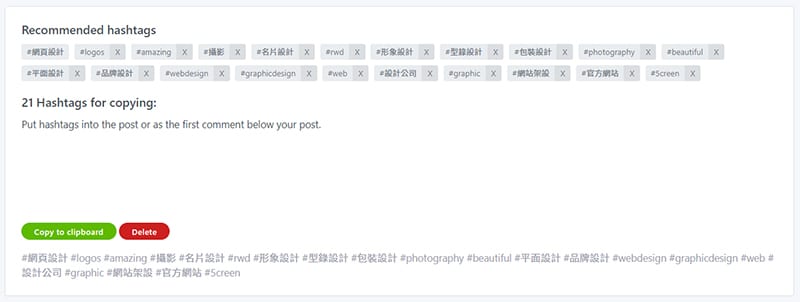
倘若只是單獨經營Facebook粉絲專頁,那麼Hashtags的使用自然會被多加注意,但大多時候多個社群媒體同時經營,會出現一項功能:轉發到其他社群。Hashtags使用量不多,當然不會影響轉發的質量,但IG貼文為了擴大觸及,使用的數量勢必會影響到粉專貼文的數據。
因此會建議初期在上傳貼文時,將不同社群媒體貼文分開排程,依照社群不同的屬性調整最適貼文呈現,讓每一則貼文都能發揮最大的效用。
第六步:規劃貼文內容日曆
貼文內容日曆能夠讓你預覽即將發布的貼文。你可以使用各種方式進行管理Facebook粉絲專頁,甚至是所有社群媒體的貼文,貼文內容日曆的細項通常會包含這些欄位:
- 貼文發布的日期與時間
- 會發在哪些社群帳號
- 發布貼文的形式,例如:限時動態、輪播推文…等
- 貼文附加的元件,像是:圖片或影片
- 放置在貼文的連結與Hashtags
基本上就是所有存在社群貼文上的要素,至於要如何發想Facebook粉絲專頁貼文的內容,你可以先從行事曆下手,列出所有的節慶、假日和已知的購物節,像:雙11、黑色星期五…等,將它們與你的產品服務結合創造出不同的社群貼文。常見的粉專貼文會以固定主題鞏固粉絲族群,例如:周一是產品介紹、週二發布懶人包、週三釋出促銷資訊…等,又或者你也能經由下面的做法提升貼文的互動關係—
- 以填空題的形式發布,挑起觸及者的興趣
VoiceTube 看影片學英語在粉絲專頁運用詞語填空的方式,刺激使用者回應關鍵字,並給予格外的文章連結。同樣的,你可以將觸發關鍵字的回饋,以促銷連結或優惠碼的方式,進一步提升使用者回答的動力。
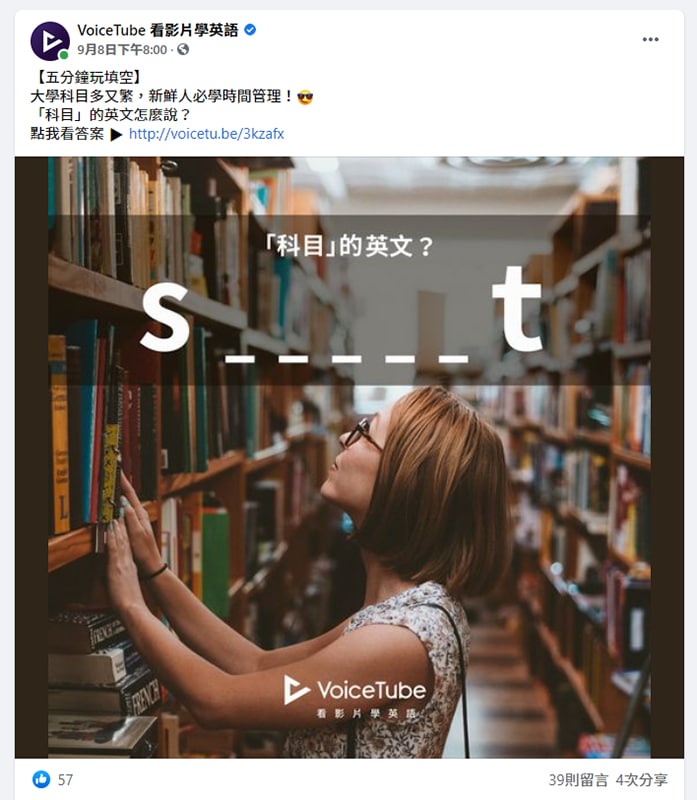
台北市立動物園在動物出生後會為其舉行一場命名活動,近期膜法少女的命名活動就在社群當中掀起一股風潮,如果你曾仔細觀看貼文,會發現其實命名的規則也有一定的互動效果。
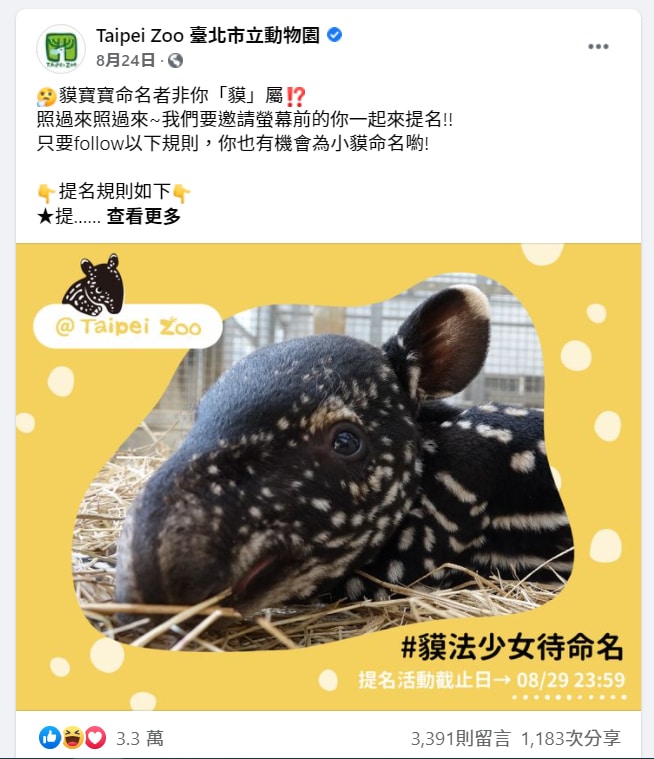
- 上傳共鳴強烈的文字,創造驚人的留言數量
「#打一句有聲音的句子」因為有名人加持,再加上容易引發共鳴的特性,在短短一夜席捲了整個社群,每一個粉絲專頁都會出現一則與自身行業相關的有聲文字,同時期還有「#像極了愛情」、「今天,我想來點……」都在社群引發了不小轟動。
- 給予下標想像空間,讓圖像成為最好的宣傳
影集魷魚遊戲在推出以後大受好評,Netfilx便在粉絲專頁推出了一則下標大賽,上傳圖片讓使用者自行發揮創意,與之相同的還有戳椪糖,各個粉絲專頁紛紛將與其相關的圖像置於椪糖,藉由戳椪糖的困難度順利吸引使用者注意。

【 延伸閱讀 】品牌經營心法,如何利用Facebook平台打造品牌形象
第七步:上傳創作者工坊
規劃完貼文內容日曆後,便能將屬於Facebook粉絲專頁的貼文內容上傳,在粉絲專頁左側會有,裡面可以管理各種貼文相關的發布清單、瀏覽數據、A/B測試貼文。
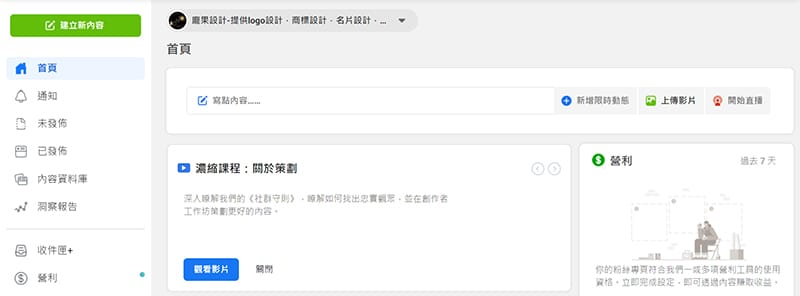
按下建立新內容的按鈕後,會看到貼文的各種形式,你可以考量需求去選擇不同的社群貼文形式,像現在的目標只需要排程貼文的話,選擇建立貼文即可。

接下來就將規劃好的貼文內容一一上傳到頁面上,並設定好散布範圍與隱私設定。
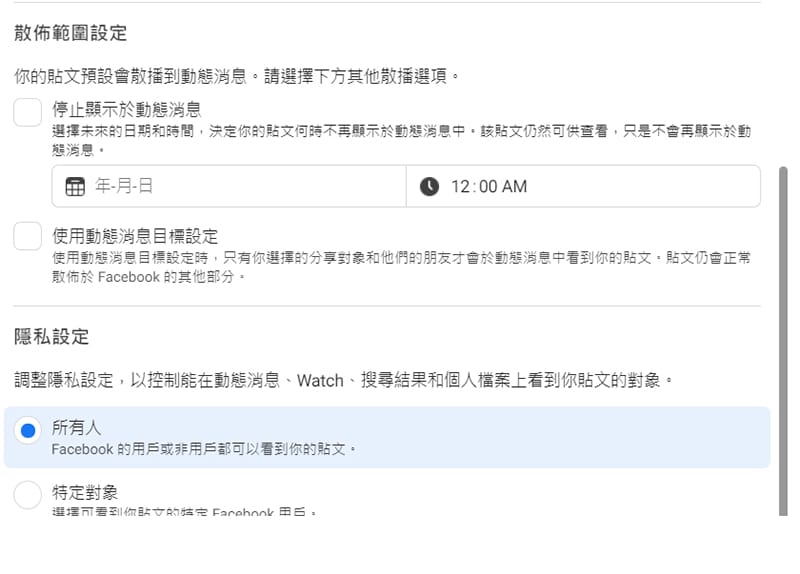
散布範圍預設都會持續在動態消息出現,只有在社群貼文屬性出現這兩種情形時,才需要特別調整。
- 有期限限制
一般品牌促銷活動都會有期限限制,為了避免貼文在促銷結束後還曝光在使用者前面,需要預設一組時限,讓Facebook粉絲專頁貼文在這之後不會再自動推播。
- 只想散播給特定目標
只有粉絲專頁選定的目標才可以在動態消息看到你的貼文,但不影響非目標對象直接在粉絲專頁或其他部份看到這則貼文。
最後只要點選發布,排定貼文發佈時間或儲存為草稿,便能在未發佈的頁面中找到剛剛設定好的貼文。
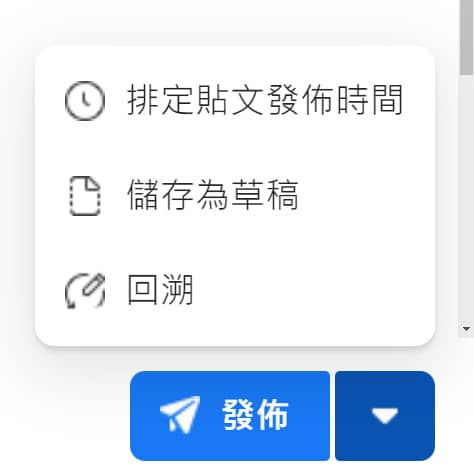
另外,不管是在發佈前或發佈後才發現貼文錯誤,都可以點選編輯貼文直接更新內容就好,同時貼文的瀏覽數據也會在相同的頁面顯示,只有一些比較特殊的貼文形式,像是限時動態、影片…等等,才會在洞察報告出現。
Facebook社群巨頭仍持續兌現的高成長,你還不跟上嗎?

Facebook社群流量的消逝是已定事實,卻不代表它已無法為你的品牌帶來任何的優勢,在擁有品牌網站、有限的行銷預算上,Facebook粉絲專頁某種程度會比新興社群媒體還要來得好,無論是從社群傳播度、社群使用人數來看,花費五分種設定一個粉絲專頁,之於品牌的好處遠遠大於壞處。